Как удалить буквенные символы из ячеек в Excel?
Предположим, вам нужно удалить все буквенные символы из диапазона в Excel. Например, данные в ячейке могут быть «lucase 13654698745», и вы хотите, чтобы они стали «13654698745». Как быстро удалить все буквенные символы из ячеек? Есть ли хорошие идеи для решения этой проблемы?
Удаление всех буквенных символов из ячеек с помощью кода VBA
Удаление всех буквенных символов одним щелчком с помощью Kutools для Excel
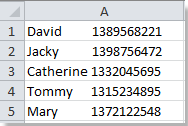 | 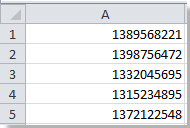 |
Удаление всех буквенных символов из ячеек с помощью кода VBA
Удалить буквенные символы с помощью функций в Excel сложно, поэтому вы можете использовать код VBA для решения этой задачи. Вы можете удалить все буквенные символы с помощью VBA, выполнив следующие шаги.
1. Нажмите Разработчик >Visual Basic или нажмите Alt+F11, чтобы открыть новое окно Microsoft Visual Basic для приложений. Нажмите Вставка >Модуль и введите следующий код:
VBA: Удаление буквенных символов:
Sub RemoveAlphas()
'Updateby20131129
Dim Rng As Range
Dim WorkRng As Range
On Error Resume Next
xTitleId = "KutoolsforExcel"
Set WorkRng = Application.Selection
Set WorkRng = Application.InputBox("Range", xTitleId, WorkRng.Address, Type:=8)
For Each Rng In WorkRng
xOut = ""
For i = 1 To Len(Rng.Value)
xTemp = Mid(Rng.Value, i, 1)
If xTemp Like "[a-z.]" Or xTemp Like "[A-Z.]" Then
xStr = ""
Else
xStr = xTemp
End If
xOut = xOut & xStr
Next i
Rng.Value = xOut
Next
End Sub
3. Затем нажмите![]() кнопку для запуска кода. Появится всплывающее диалоговое окно, в котором вы сможете выбрать диапазон для работы, см. скриншот:
кнопку для запуска кода. Появится всплывающее диалоговое окно, в котором вы сможете выбрать диапазон для работы, см. скриншот:
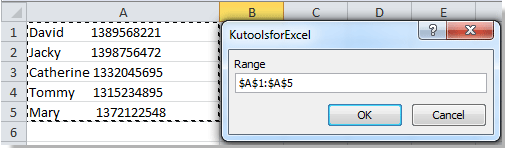 .
.
4. Нажмите OK, и все буквенные символы будут удалены.
Удаление всех буквенных символов одним щелчком с помощью Kutools для Excel.
Kutools для Excel: более 300 удобных надстроек для Excel, бесплатно попробовать без ограничений в течение 30 дней. Получите это сейчас
Пожалуйста, примените эту утилиту, нажав Kutools > Текст > Удалить символы, см. скриншот:
Шаг 1. Выберите диапазон, с которым вы хотите работать.
Шаг 2. Нажмите Kutools > Инструменты для текста в группе Редактирование > Удалить символы и отметьте Буквенные символы во всплывающем диалоговом окне Удалить символы, см. скриншот:

Шаг 3. Нажмите Ok или Применить, чтобы удалить все буквенные символы в диапазоне.
Эта утилита также может удалять числовые символы, нечисловые символы, непечатаемые символы и т.д.
Для получения более подробной информации об удалении символов в Kutools для Excel, пожалуйста, посетите: Удалить символы.
Связанные статьи:
Удаление нечисловых символов из ячеек
Удаление числовых символов из ячеек
Удаление непечатаемых символов из ячеек
Удаление небуквенных символов из ячеек
Удаление не буквенно-цифровых символов
Лучшие инструменты для повышения продуктивности в Office
Повысьте свои навыки работы в Excel с помощью Kutools для Excel и ощутите эффективность на новом уровне. Kutools для Excel предлагает более300 расширенных функций для повышения производительности и экономии времени. Нажмите здесь, чтобы выбрать функцию, которая вам нужнее всего...
Office Tab добавляет вкладки в Office и делает вашу работу намного проще
- Включите режим вкладок для редактирования и чтения в Word, Excel, PowerPoint, Publisher, Access, Visio и Project.
- Открывайте и создавайте несколько документов во вкладках одного окна вместо новых отдельных окон.
- Увеличьте свою продуктивность на50% и уменьшите количество щелчков мышью на сотни ежедневно!
Все надстройки Kutools. Один установщик
Пакет Kutools for Office включает надстройки для Excel, Word, Outlook и PowerPoint, а также Office Tab Pro — идеально для команд, работающих в разных приложениях Office.
- Комплексный набор — надстройки для Excel, Word, Outlook и PowerPoint плюс Office Tab Pro
- Один установщик, одна лицензия — настройка занимает считанные минуты (MSI-совместимо)
- Совместная работа — максимальная эффективность между приложениями Office
- 30-дневная полнофункциональная пробная версия — без регистрации и кредитной карты
- Лучшее соотношение цены и качества — экономия по сравнению с покупкой отдельных надстроек